Nejlepší průvodce kombinací dvou nebo více videí
Tento příspěvek popisuje 4 efektivní způsoby sloučit videa. Ať už chcete na svém iPhonu, iPadu, telefonu Android nebo počítači spojit dvě nebo více videí do jednoho, můžete k tomu použít související slučování videí.
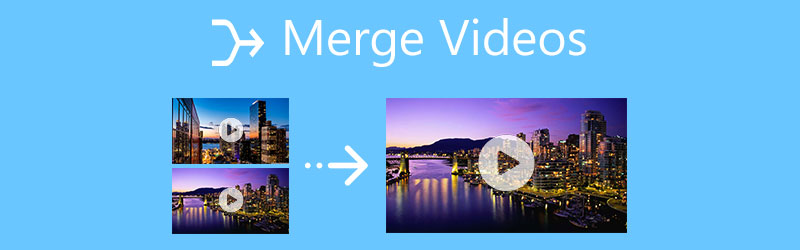
- SEZNAM PRŮVODCE
- Část 1. Sloučení videí na počítači
- Část 2. Sloučení videí na zařízeních iOS a macOS
- Část 3. Kombinace videí na telefonu Android
- Část 4. Zdarma připojit videa online
- Část 5. Časté dotazy o tom, jak kombinovat a slučovat videa
Část 1. Nejlepší způsob, jak sloučit videa bez ztráty kvality na počítači
Při úpravách videí často potřebujete spojit několik videoklipů dohromady, abyste vytvořili kompletní video. Chcete-li sloučit videa na Windows 11/10/8/7 PC nebo Mac, můžete vyzkoušet výkonný software pro úpravu a konverzi videa, Video Converter Ultimate.
Je navržen s mnoha užitečnými editačními funkcemi včetně sloučení, oříznutí, otočení, oříznutí a dalších. Ještě důležitější je, že toto sloučení videa vysoce podporuje všechny běžně používané formáty videa, jako jsou MP4, MOV, FLV, AVI, WMV, MKV, VOB a další. Přijetím pokročilé technologie akcelerace zaručuje, že můžete mít skvělý zážitek z úpravy videa.
Na základě vašeho počítačového systému vyberte vhodnou verzi a stáhněte si ji zdarma. Umožňuje kombinovat videa na Windows PC i Mac.
Spusťte toto sloučení videí a ujistěte se, že jste pod Konvertor a poté klikněte na ikonu plus ve střední části a přidejte svá videa. Zde můžete importovat dva nebo více video souborů najednou.

V pravé dolní části okna vedle Převést vše tlačítko, můžete vidět Sloučit do jednoho souboru Vlastnosti. Zaškrtněte políčko před tím, můžete snadno kombinovat všechna svá videa.

Než sloučíte videa, můžete použít jeho editační funkce k oříznutí videí a zachovat pouze nezbytné části, upravit obrazové a zvukové efekty a provádět další operace k optimalizaci videí.
Po úpravě si můžete vybrat vhodný výstupní formát z rozevíracího seznamu Převést vše na. Pokud chcete upravit další nastavení cílového formátu, můžete kliknout na Vlastní profil ikona. Klikněte na Převést vše tlačítko v pravém dolním rohu pro uložení tohoto sloučeného videa do vašeho počítače.
Část 2. Jak sloučit videa na iPhone, iPad a Mac
Pokud chcete na iPhonu, iPadu nebo Macu zkombinovat dvě videa, můžete se spolehnout na výchozí editor videa pro produkty Apple, iMovie. Je to bezplatný a stabilní editor videa, který vám může pomoci sloučit videa na zařízeních iOS i Mac.
Spojte dvě videa na iPhone
Přejděte do App Store, vyhledejte iMovie a poté si jej zdarma nainstalujte do svého iPhone. Klepnutím na ikonu iMovie jej otevřete. Aplikace iMovie nabízí 3 možnosti zahájení nového projektu, Magic Movie, Storyboard a Movie. Zde můžete vybrat možnost Film a pokračovat.
Vyberte videa, která chcete sloučit, a potom klepněte na Vytvořit film tlačítko pro jejich načtení do iMovie. Poté budou tato videa uvedena na časové ose pro pozdější úpravy. Pokud chcete upravit jeden videoklip, můžete jej zvýraznit na časové ose a poté jej upravit pomocí různých funkcí úprav.
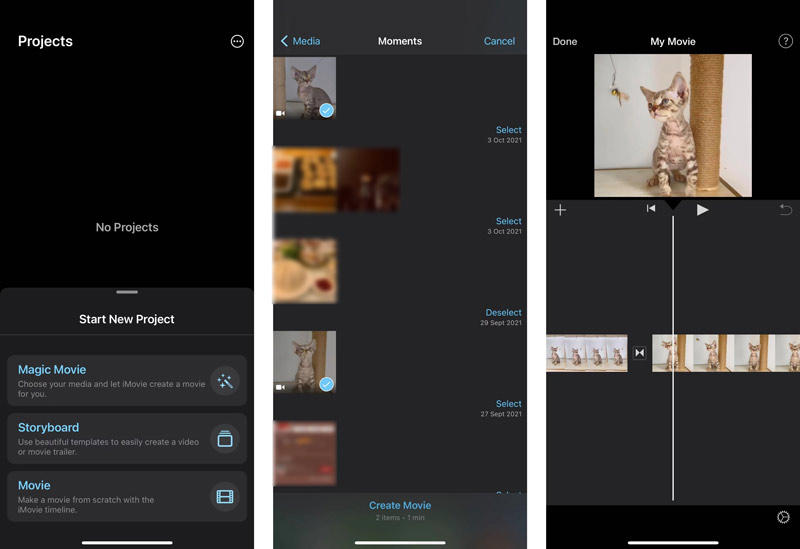
Můžete klepnout na jeden videoklip a přetáhnout jej do správné polohy. Ujistěte se, že máte všechna videa umístěna ve správném pořadí. Poté klepněte Hotovo v levém horním rohu pro návrat do hlavního rozhraní. Klepněte na Podíl tlačítko a vyberte Uložit video pro uložení tohoto kombinovaného videa do vašeho iPhone.
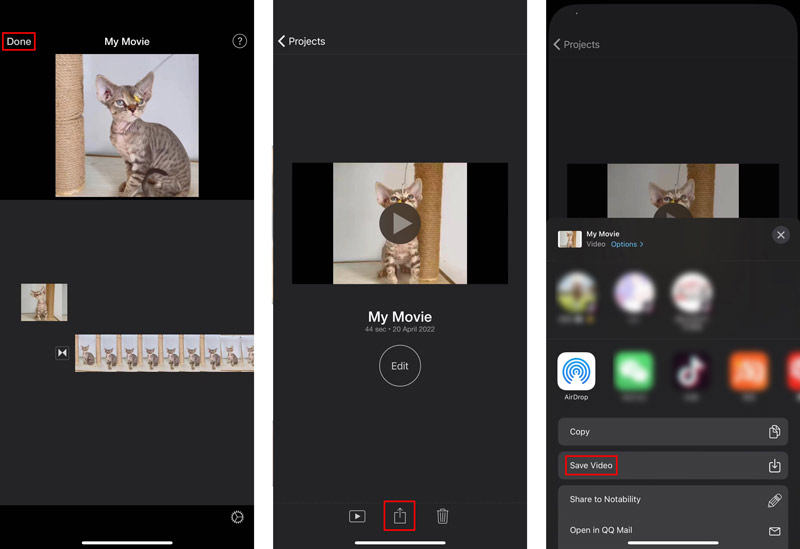
Sloučit dvě videa na Macu
iMovie je na vašem Macu předinstalovaný, takže jej pro slučování videí nemusíte instalovat. Spusťte jej na svém Macu a poté vyberte Vytvořit nový volba.

Klikněte Soubor na horním panelu nabídek vyberte Import a pak Filmy k načtení videoklipů do iMovie. Přetáhněte přidaná videa na časovou osu. Měli byste je seřadit ve správném pořadí.
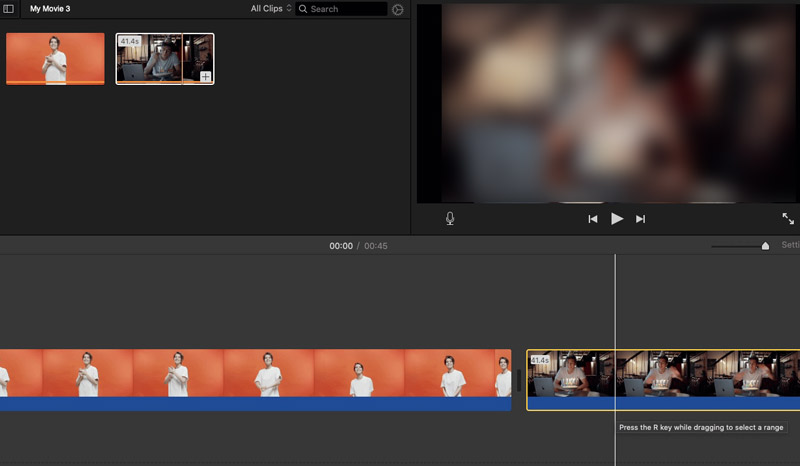
Tímto způsobem můžete v iMovie snadno spojit dva nebo více videoklipů dohromady. Poté můžete použít běžný způsob sdílení a uložení tohoto upraveného videa na vašem Macu.
Část 3. Jak spojit dvě videa na telefonu Android
Když se jako uživatel systému Android chcete připojit k videím, můžete se spolehnout na některé aplikace pro slučování videí z obchodu Google Play. Pokud nevíte, kterou byste měli použít, můžete zkusit populární PowerDirector aplikace. Jedná se o plně vybavený video editor, který vám pomůže spojit více videí do jednoho.
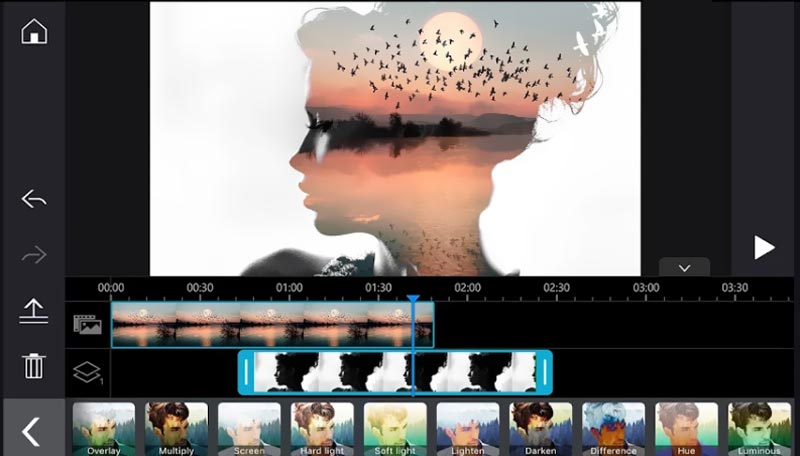
Přejděte na svém telefonu Android do Obchodu Google Play a nainstalujte si aplikaci PowerDirector. Otevřete jej a udělte mu oprávnění pro přístup k videím ve vašem telefonu.
Přidejte své videoklipy do této aplikace a použijte vícečasovou osu ke snadnému sloučení videí do jednoho. Kromě videí umožňuje také kombinovat fotografie.
Část 4. Jak sloučit videa online a zdarma
Pokud dáváte přednost kombinování videí online, můžete na internetu snadno najít mnoho bezplatných a online sloučení videí, jako jsou Fastreel, Adobe Creative Cloud Express, Clideo a Kapwing. Zde bereme Sloučení videa Kapwing jako příklad, který vám ukáže, jak sloučit videa online.
Otevřete webový prohlížeč a přejděte na stránku Kapwing Video Merger. Klikněte na Vyberte možnost Videa tlačítko pro vstup do jeho studiového editoru. Můžete také přejít na oficiální stránku Kapwing a kliknout na Začít knoflík.
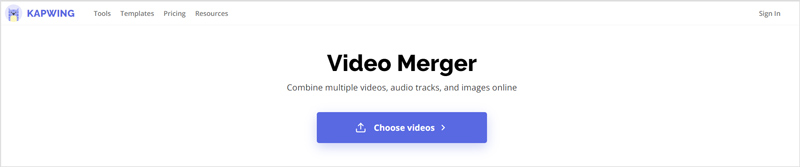
Klikněte Přidat média vyberte a nahrajte své video soubory. Přetáhněte je na časovou osu a umístěte je ve správném pořadí.
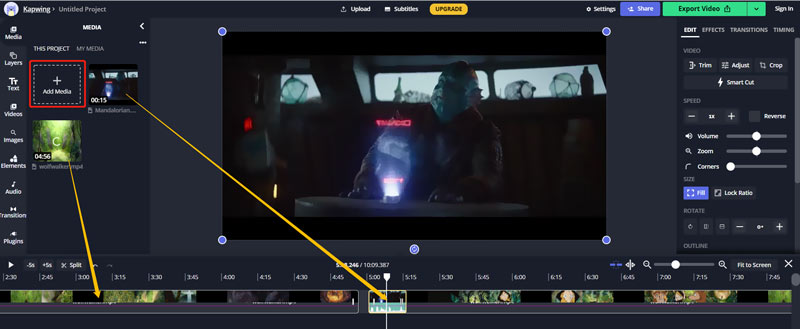
Klikněte na Exportovat video vpravo nahoře a poté vyberte Exportovat jako MP4 z jeho rozbalovací nabídky. Dostanete se do okna náhledu. Zde můžete zkontrolovat výstupní video a poté kliknout na Stáhnout soubor tlačítko pro uložení do počítače.
Část 5. Časté dotazy o tom, jak kombinovat a slučovat videa
Jak mohu zdarma sloučit videa ve Windows 10?
Chcete-li zdarma kombinovat videa na počítači s Windows 10, můžete kromě výše doporučeného Video Converter Ultimate použít také jeho vestavěnou aplikaci Windows Photos. Můžete otevřít aplikaci Fotky na počítači, kliknout na možnost Nové video a vybrat Nový videoprojekt. Načtěte videa, která chcete sloučit, a poté je exportujte jako jeden soubor.
Může VLC kombinovat videa?
Ano, VLC Media Player umožňuje otevřít více video souborů a poté je převést do jednoho souboru. Můžete otevřít VLC, kliknout na horní nabídku Média a poté zvolit Otevřít více souborů. Stiskněte tlačítko Převést/Uložit a v rozevíracím seznamu vyberte možnost Převést. Načtěte svá videa a poté klikněte na tlačítko Start pro spojení videí do jednoho.
Jak kombinujete video a zvuk?
Když potřebujete sloučit zvuk a video, můžete použít výše uvedený doporučený Video Converter Ultimate a snadno přidat k videu hudbu na pozadí.
Závěr
Je to docela běžná potřeba sloučit videa. Tento příspěvek vám představí 4 skvělé sloučení videí, které vám pomohou spojit dva nebo více videoklipů do jednoho. Můžete si snadno vybrat svůj preferovaný způsob připojení k videím.
Co si myslíte o tomto příspěvku? Kliknutím ohodnotíte tento příspěvek.
Vynikající
Hodnocení: 4.5 / 5 (na základě 156 hlasy)
Najděte další řešení
Jak sloučit videa na iPhone, Androidu, počítači a online Užitečné dovednosti pro úpravu videí na iPhone, Android a Mac/PC Komprimujte video pro web, e-mail, Discord, WhatsApp nebo YouTube Jak vytvořit GIF s 5 nejlepšími převaděči fotografií/videí na GIF Reverse Video – Reverse videa na iPhone/Android/počítači Jak zrychlit video na iPhone, Android, Online a Mac/PCRelativní články
- Upravit video
- 4 nejlepší způsoby, jak zkombinovat dvě nebo více videí
- 4 snadné způsoby, jak převrátit video
- 5 nejlepších konvertorů GIF pro vytváření GIFů
- 3 snadné způsoby úpravy zpomaleného videa
- 3 snadné způsoby přidání vodoznaku do videa
- 5 nejlepších způsobů, jak převrátit video na iPhone, Androidu, počítači a online
- Změnit rozlišení videa – snížit nebo zvýšit rozlišení videa
- Praktické metody pro zjasnění videa na počítačích nebo mobilních zařízeních
- 8 nejlepších aplikací pro úpravu videa pro uživatele Mac
- Trim Video Online, na iPhone, Android, Windows a Mac



